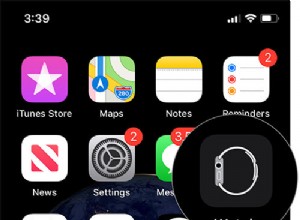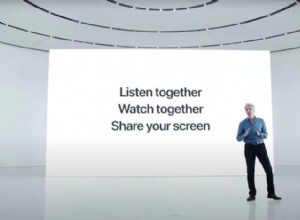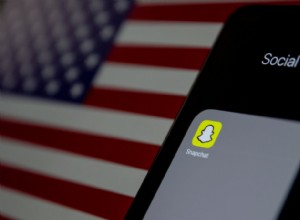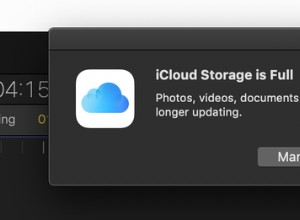لا يمكنك فقط دفق الموسيقى على Spotify في أي وقت ومكان ، ولكن لديك أيضًا خيار إضافة ملفات محلية إلى قوائم التشغيل الخاصة بك على Spotify. هذه الميزة الفريدة تجعل Spotify تطبيقًا موسيقيًا يمكنك من خلاله دفق عدد لا يحصى من الأغاني الجديدة وإضافة مفضلاتك من جهاز الكمبيوتر الخاص بك لإنشاء قائمة تشغيل مخصصة مثالية.
يوضح لك هذا المقال كيفية إضافة الأغاني المحلية إلى مكتبة Spotify الخاصة بك ، سواء على نظام Windows أو Mac أو جهاز محمول. سترى أيضًا بعض الأسئلة الشائعة حول الأشياء التي يمكنك فعلها وما لا يمكنك فعله بالملفات المحلية على حسابك في Spotify.
كيفية إضافة ملفات محلية إلى Spotify
يحتوي Spotify على 70 مليون مقطع صوتي ، مع الأغاني الجديدة التي يتم تحميلها كل يوم. لكن في بعض الأحيان ، لا يكون الجزء الذي تبحث عنه متاحًا في قاعدة البيانات. عادةً ما يكون هذا هو الحال مع الأغاني الأقل شهرة والأغاني المسجلة بلغات أخرى ، قديمة أو غير متوفرة لأسباب قانونية.
لا يعرف الكثير من المستخدمين هذا ، ولكن يمكنك استيراد الموسيقى الخاصة بك إلى مكتبة Spotify الخاصة بك. إنها طريقة رائعة لتخزين جميع مساراتك في مكان واحد ، مع الأخذ في الاعتبار أن مساحة التخزين لديك لا تقتصر على عدد معين من الأغاني. يجب أن تفكر في هذا الخيار إذا كانت جميع الملفات المحلية مخزنة على جهاز الكمبيوتر الخاص بك ، وتريد الاستماع إليها على تطبيق الجوال.
ما يميز هذه الميزة أنها ليست متاحة فقط لمشتركي Premium - المستخدمين الذين لديهم حسابات مجانية لديهم هذا الخيار أيضًا. ومع ذلك ، من المهم ملاحظة أن المستخدمين الذين لديهم حساب Premium هم فقط من يمكنهم الاستماع إلى الملفات المحلية على تطبيق الجوال .
كيفية إضافة ملفات محلية إلى Spotify على نظام Mac
قبل أن ندخل في التفاصيل ، لاحظ أنه لا يمكنك القيام بذلك إلا من خلال تطبيق سطح المكتب. لا يسمح لك Spotify بتحميل الأغاني المحلية على مشغل الويب.
من ناحية أخرى ، أمام مستخدمي macOS خطوتان إضافيتان لإكمالهما. لإضافة ملفات محلية إلى مكتبة Spotify الخاصة بك على جهاز Mac ، تحتاج إلى تمكينها.
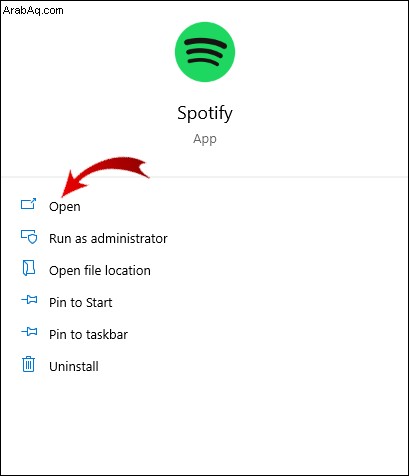
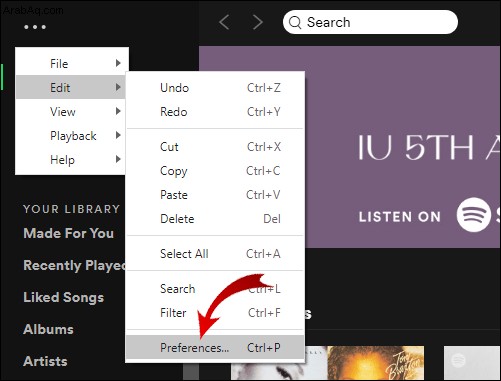
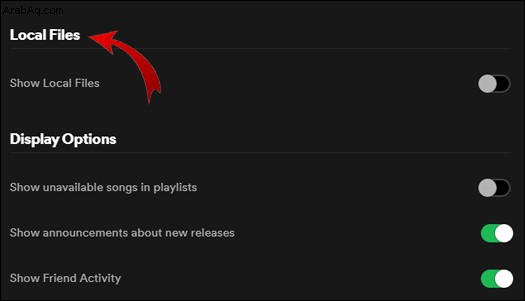
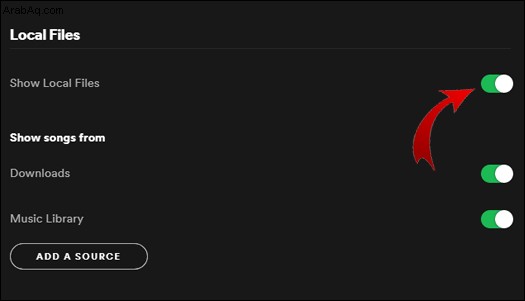
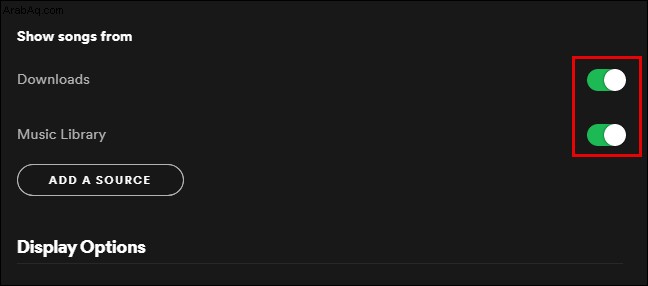
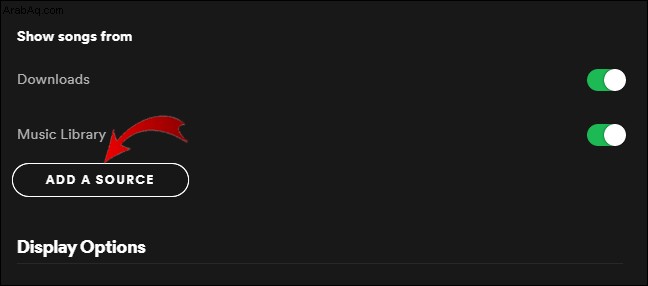
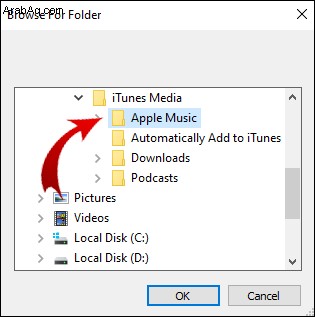
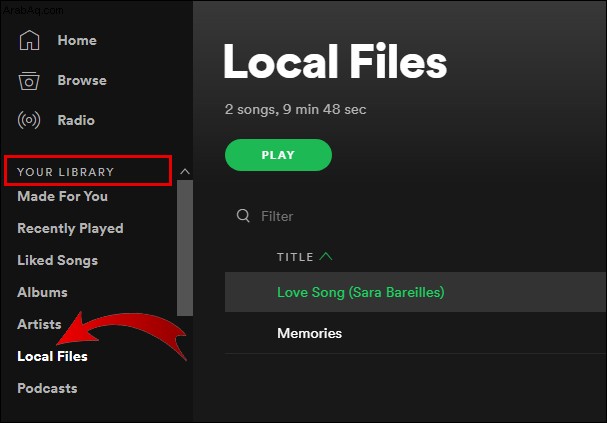
تذكر أن الملفات المحلية التي تريد إضافتها إلى مكتبة Spotify الخاصة بك يجب أن تكون على جهاز الكمبيوتر أو محرك أقراص USB أو متصل بها. لتسهيل العملية ، تأكد من تنزيل كل شيء أولاً وتخزين جميع الألحان في مجلد واحد. بمجرد إضافة الملفات المحلية إلى قوائم التشغيل الخاصة بك على Spotify ، يمكنك الاستماع إليها تمامًا مثل أي أغنية أخرى.
ملاحظة : يمكنك فقط إدراج ملفات mp3 و mp4 و m4p.
كيفية إضافة ملفات محلية إلى Spotify على Windows
على نظام Windows ، يقوم Spotify بإجراء مسح لجميع مجلدات الموسيقى الخاصة بك بمجرد تثبيت التطبيق. ومع ذلك ، إذا كانت ملفات الموسيقى الخاصة بك موجودة في مجلدات متناثرة ، فمن غير المرجح أن يحدد موقع Spotify كل هذه الملفات.
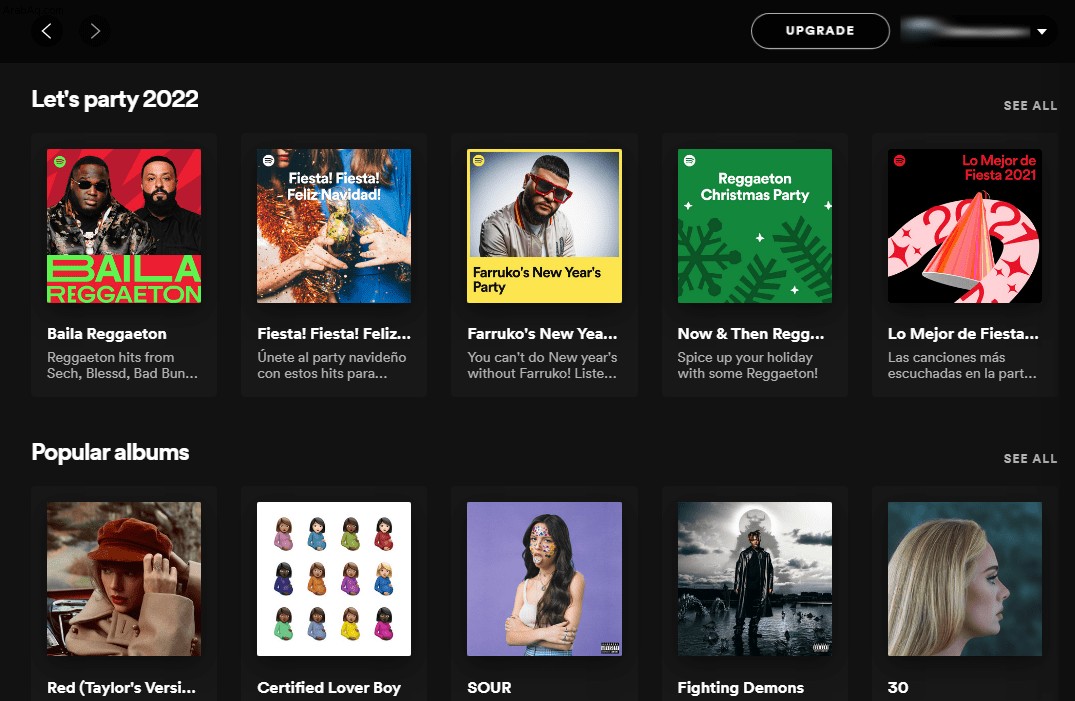
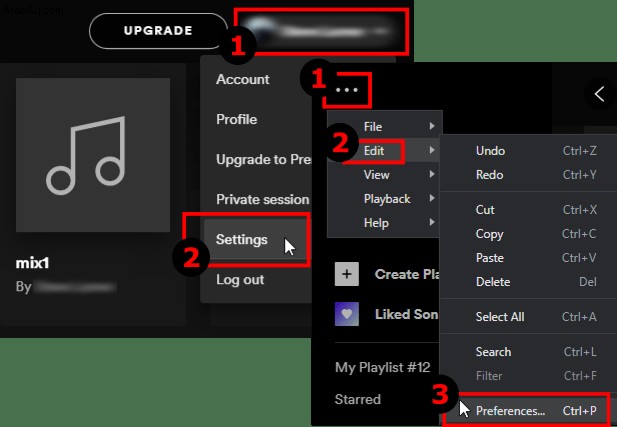
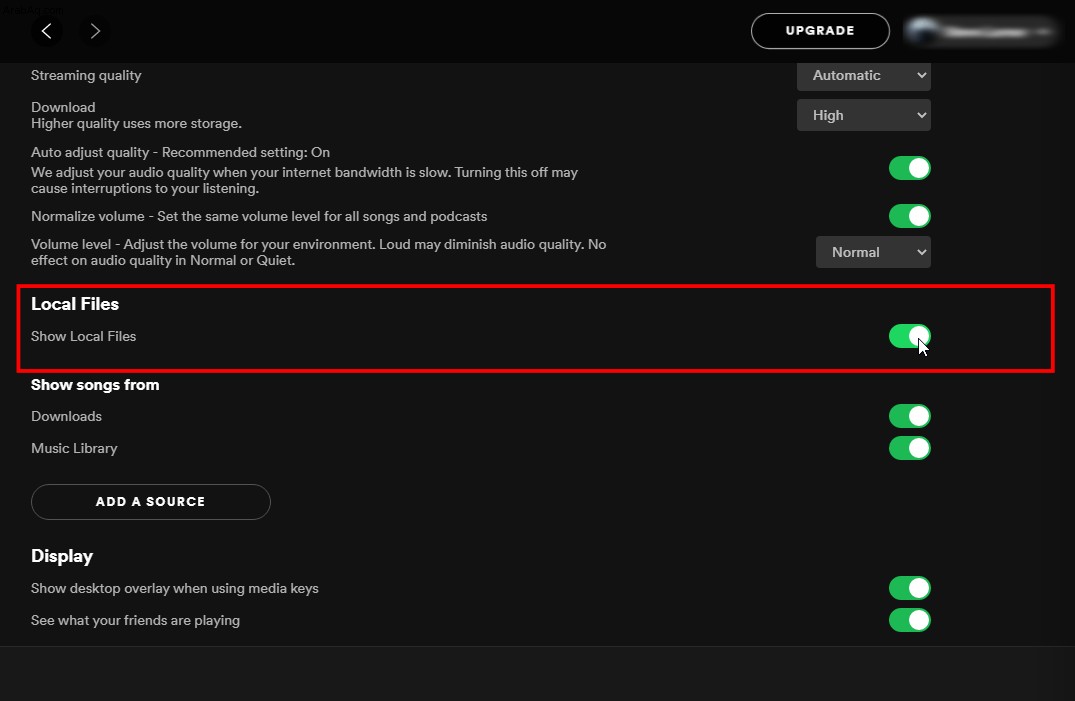
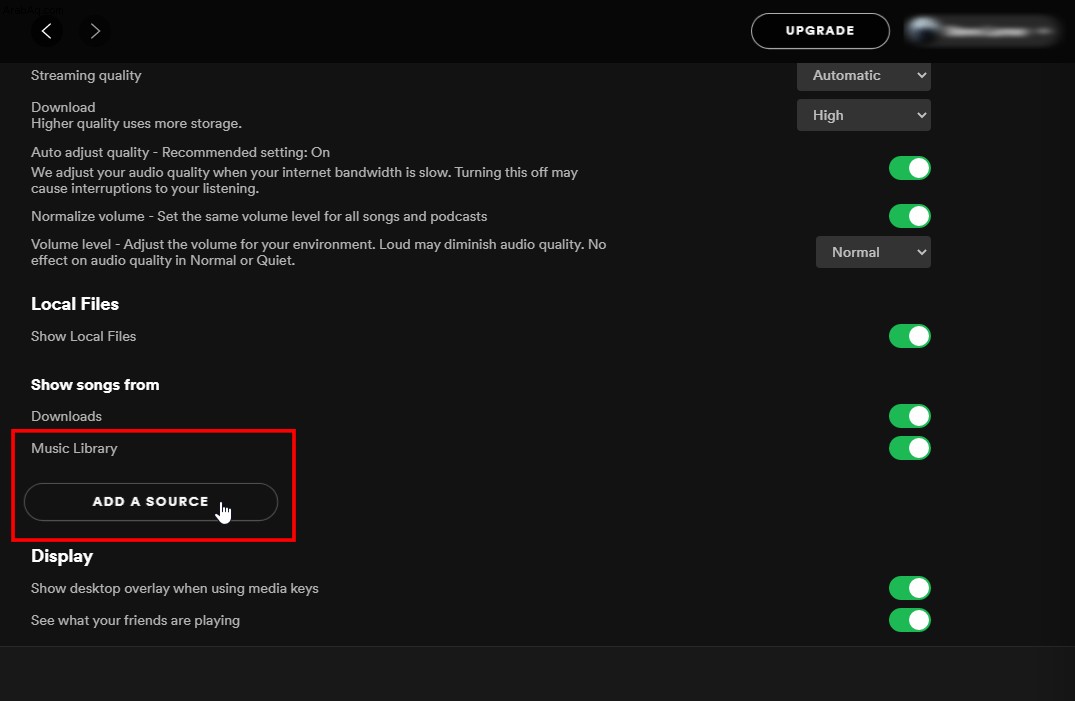
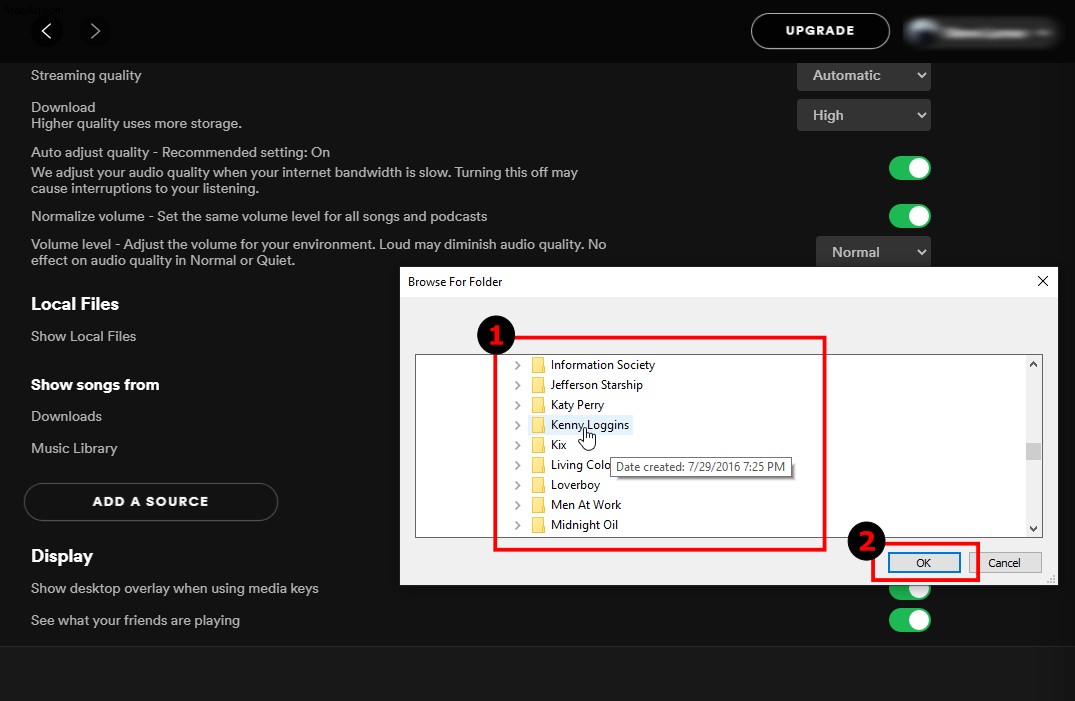
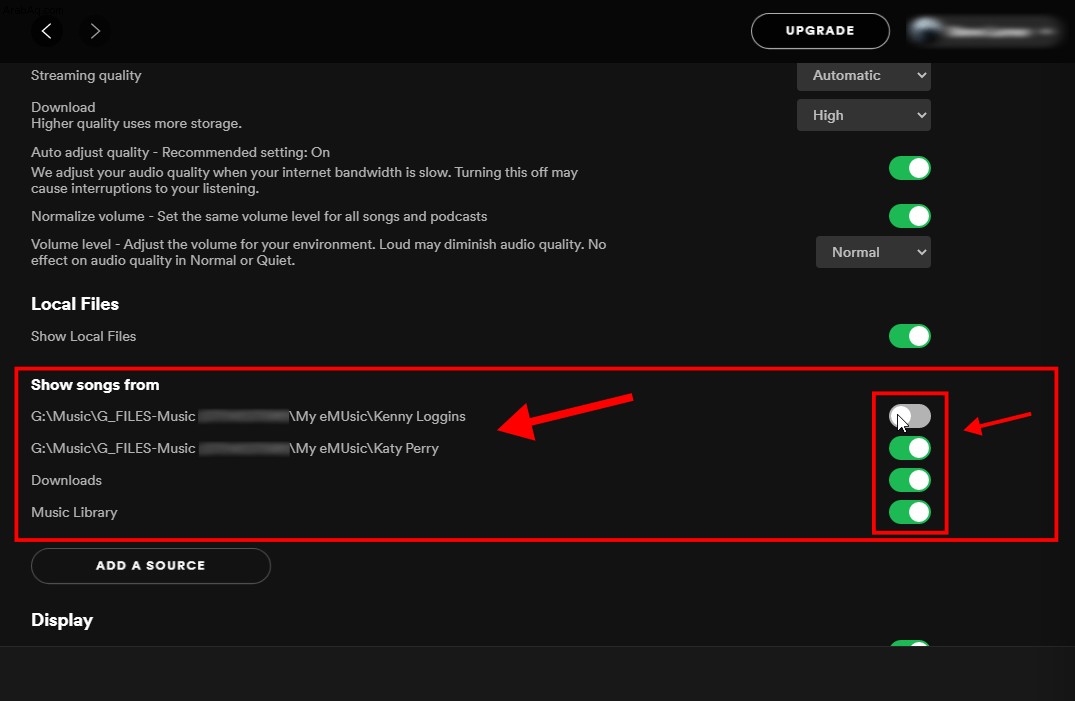
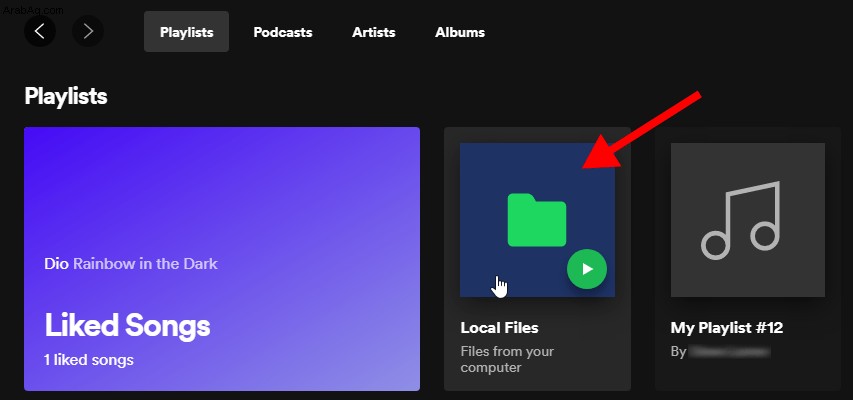
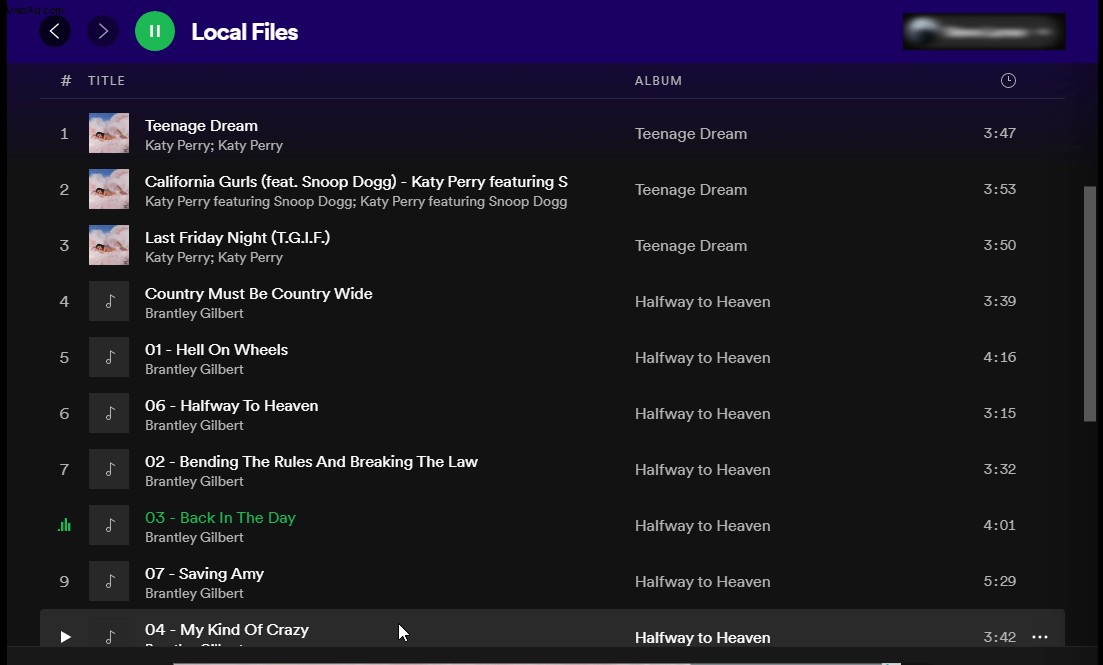
كيفية نقل الأغاني من iTunes إلى Spotify
إذا كنت تريد تحميل الموسيقى الخاصة بك من Apple Music / iTunes إلى Spotify وليس من مجلد معين على جهاز الكمبيوتر الخاص بك ، فقم بما يلي:
- افتح "iTunes " أو "Apple Music."
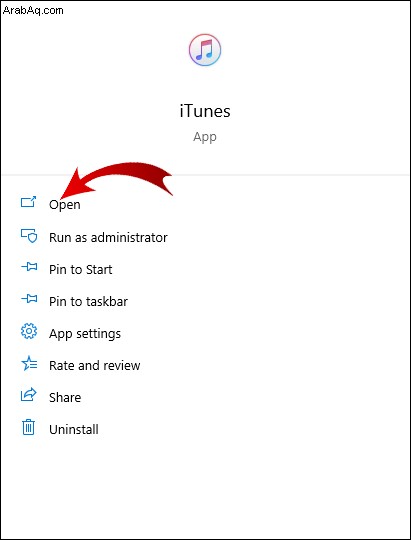
- حدد "التفضيلات".

- اختر "متقدم" اختيار.
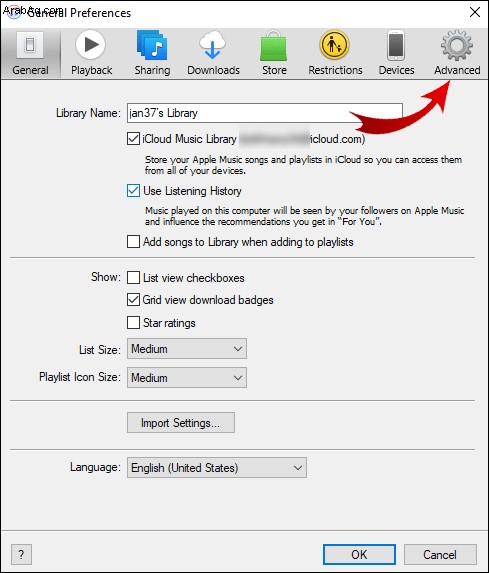
- حدد "مشاركة مكتبة iTunes XML مع التطبيقات الأخرى" اختيار.
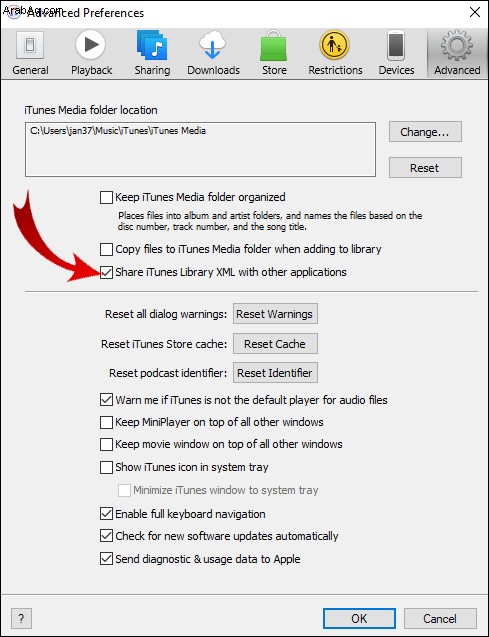
- الآن بعد أن قمت بتمكين خيار مشاركة الموسيقى من iTunes ، يمكنك تحميل الأغاني. افتح “Spotify” التطبيق سطح المكتب.
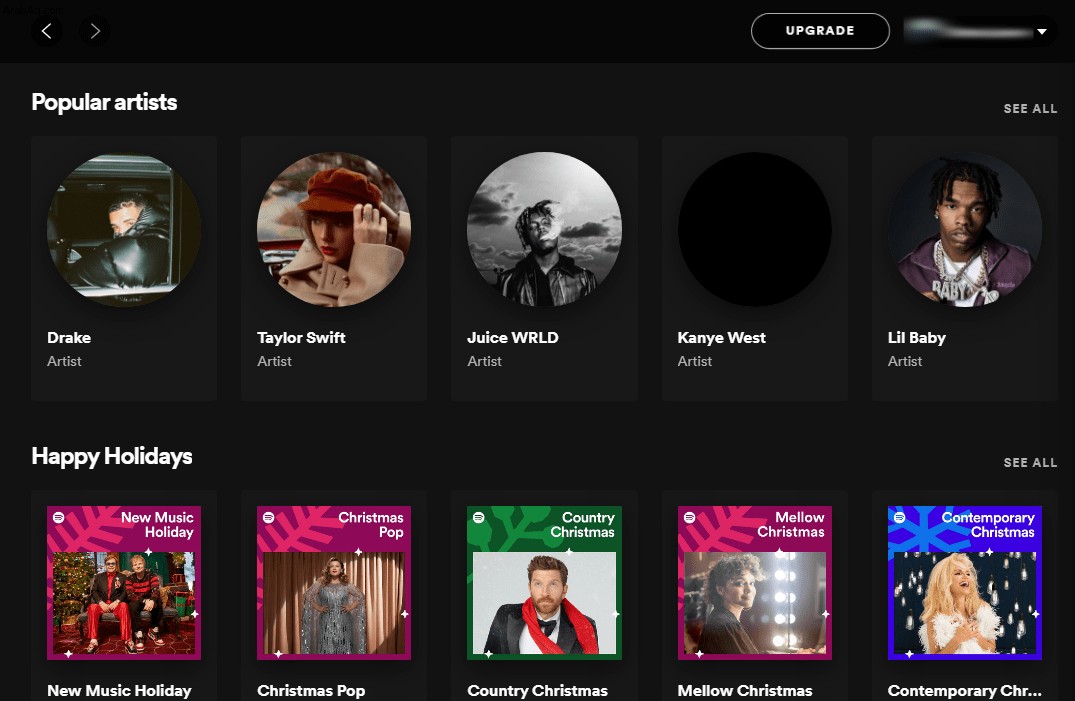
- انقر على "الإعدادات" من القائمة المنسدلة.
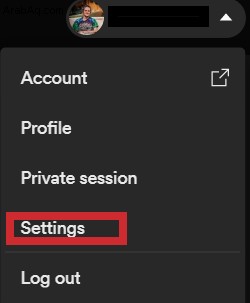
- من القائمة ، اختر "إضافة مصدر".
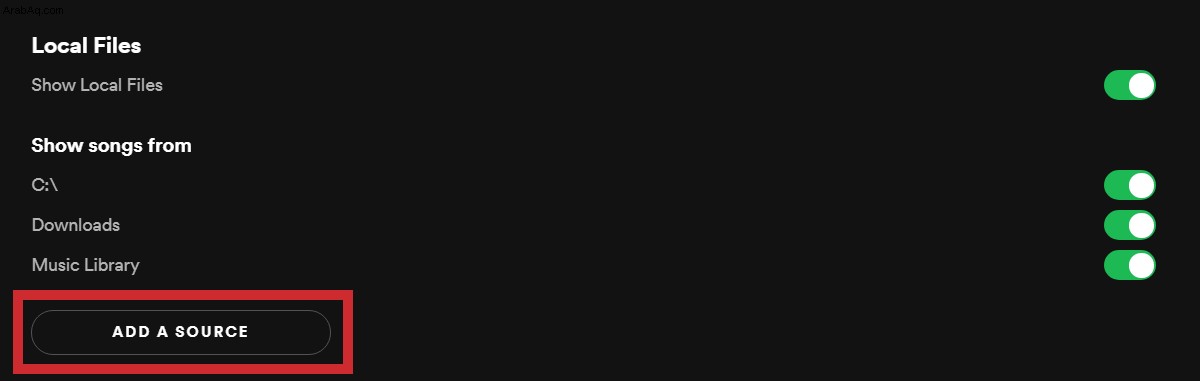
- حدد "iTunes."

- اختر المجلد المحدد الذي تريد تحميله إلى Spotify.
كيفية الوصول إلى الملفات المحلية على جهاز محمول
على الرغم من أنه لا يمكنك إضافة موسيقى من هاتفك الذكي أو جهازك اللوحي ، يمكنك الوصول إلى المقطوعات التي أضفتها إلى Spotify من جهاز الكمبيوتر الخاص بك على جهازك المحمول ، طالما كان لديك حساب مميز. إذا كان لديك حساب Spotify Free ، فيمكنك فقط إضافة الملفات المحلية والاستماع إليها على جهاز الكمبيوتر الخاص بك. لا تزال مساراتك تظهر على هاتفك المحمول بحساب مجاني ، ولكن لا يمكنك تشغيلها.
كيفية الوصول إلى الملفات المحلية لـ Spotify على Android
إذا كنت ترغب في الاستماع إلى الملفات المحلية على تطبيق الهاتف المحمول الخاص بك ، فلا يزال يتعين عليك إدخالها من خلال جهاز الكمبيوتر الخاص بك باتباع الخطوات الموضحة في القسم السابق. بمجرد نقل ملفات الموسيقى المحلية إلى قائمة تشغيل جديدة ، اتبع الخطوات التالية:
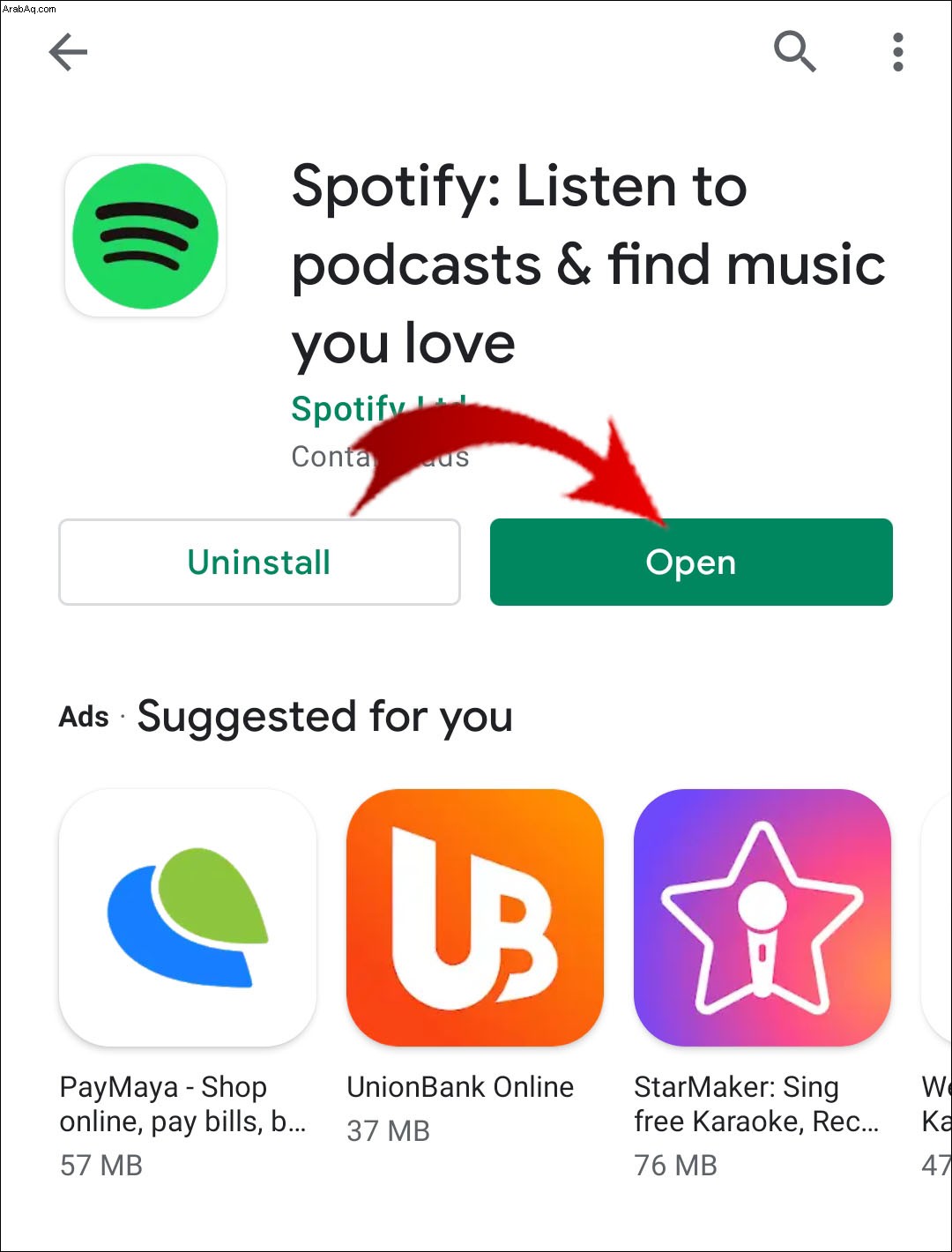
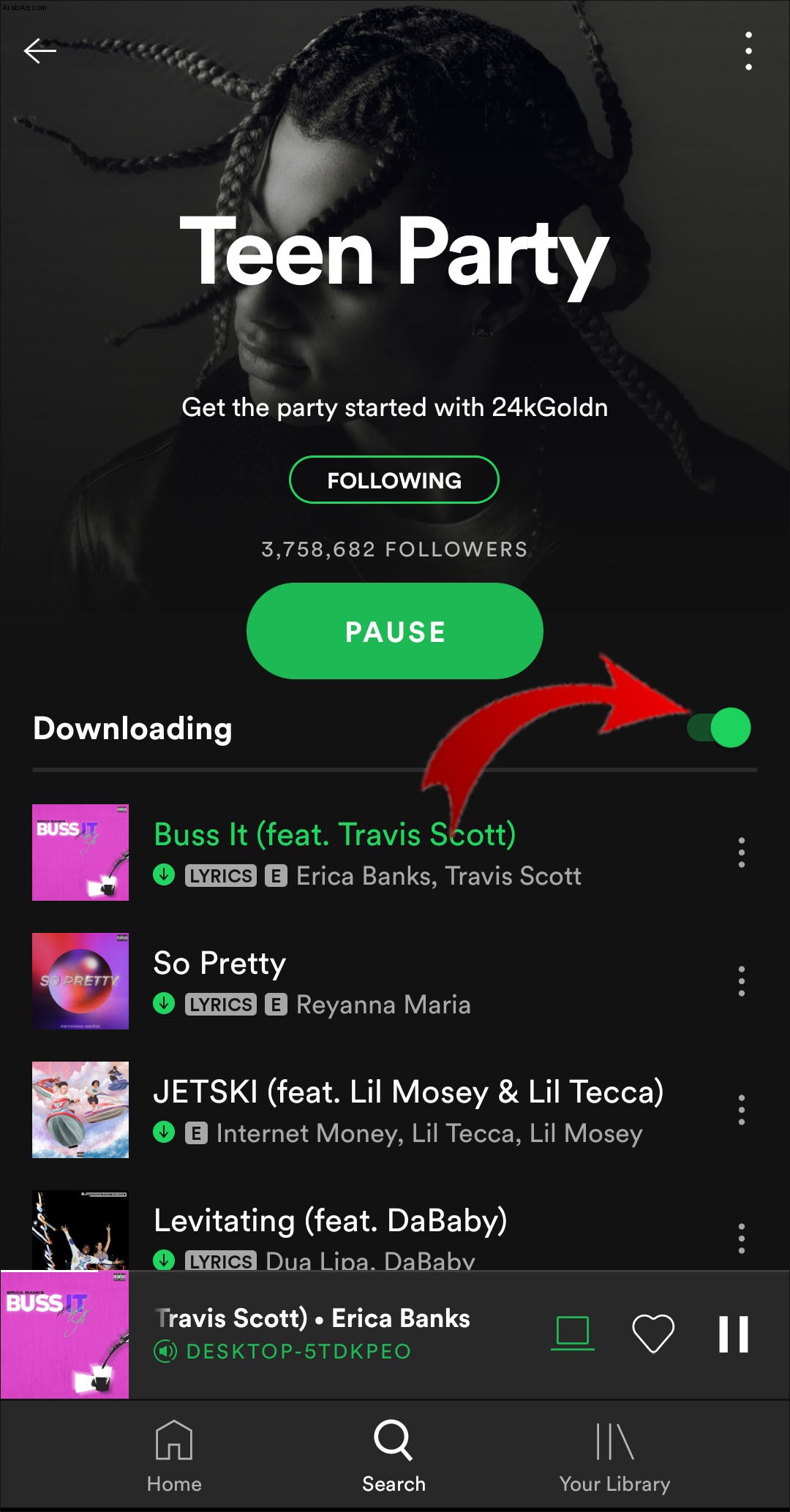
الآن ستتمكن من الاستماع إلى الملفات المحلية بحرية.
ملاحظة : يجب توصيل كل من هاتفك وجهاز الكمبيوتر بنفس شبكة Wi-Fi.
كيفية الوصول إلى الملفات المحلية لـ Spotify على جهاز iPhone أو iPad
مرة أخرى ، لا يمكنك إضافة ملفات محلية مباشرة من هاتفك ، حيث لا يمكنك الاستماع إليها إلا كمستخدم Premium. تتضمن عملية الوصول إلى الأغاني المحلية على جهاز iPhone بضع خطوات إضافية:
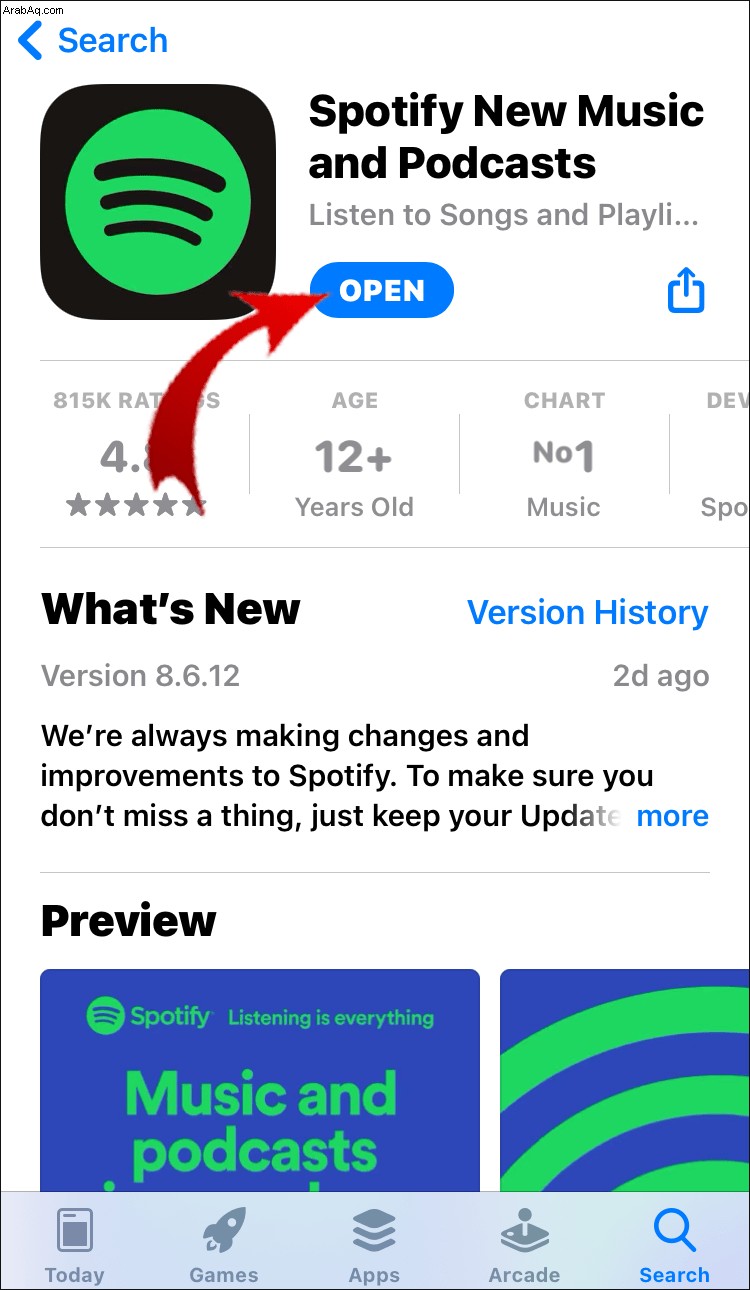
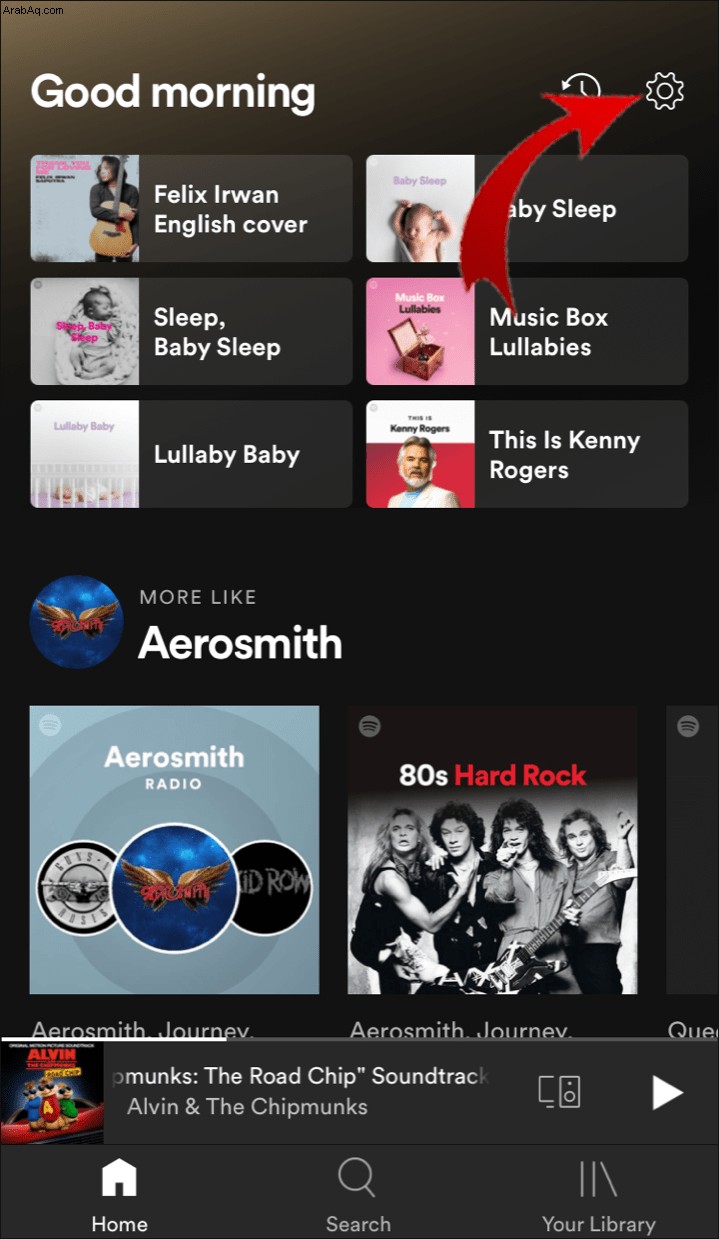
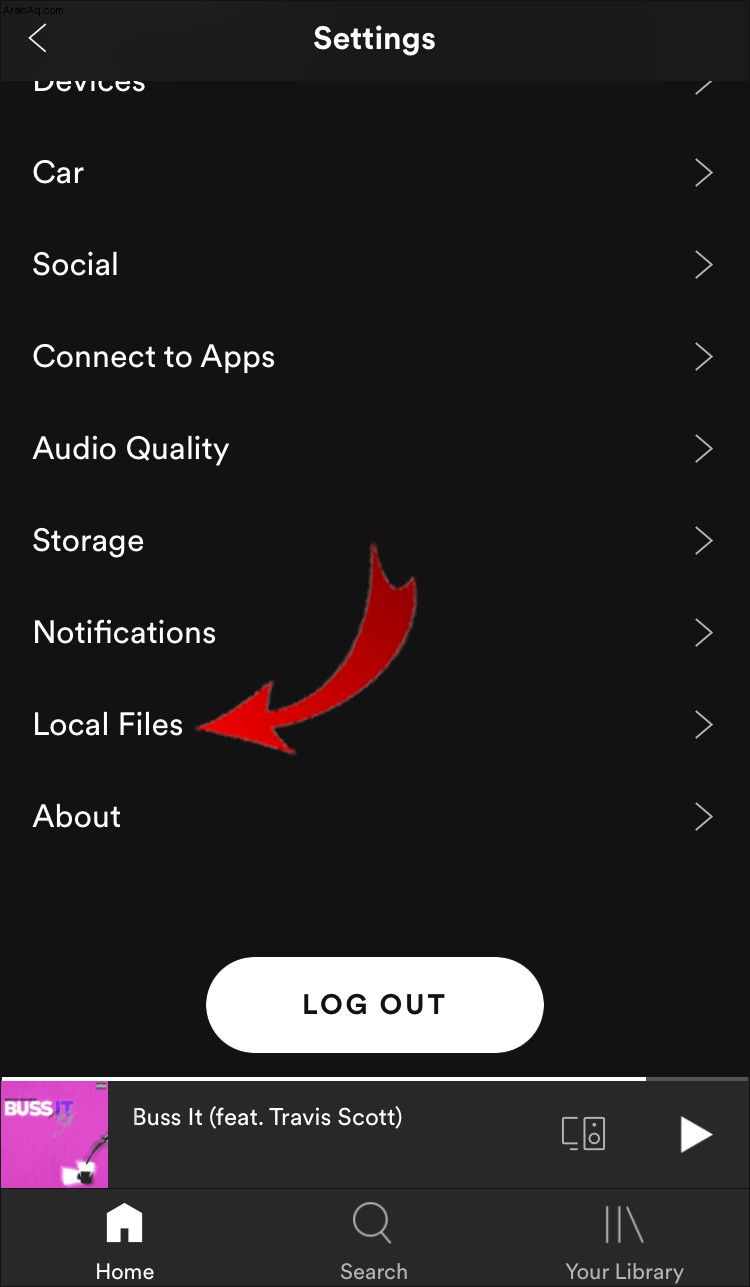
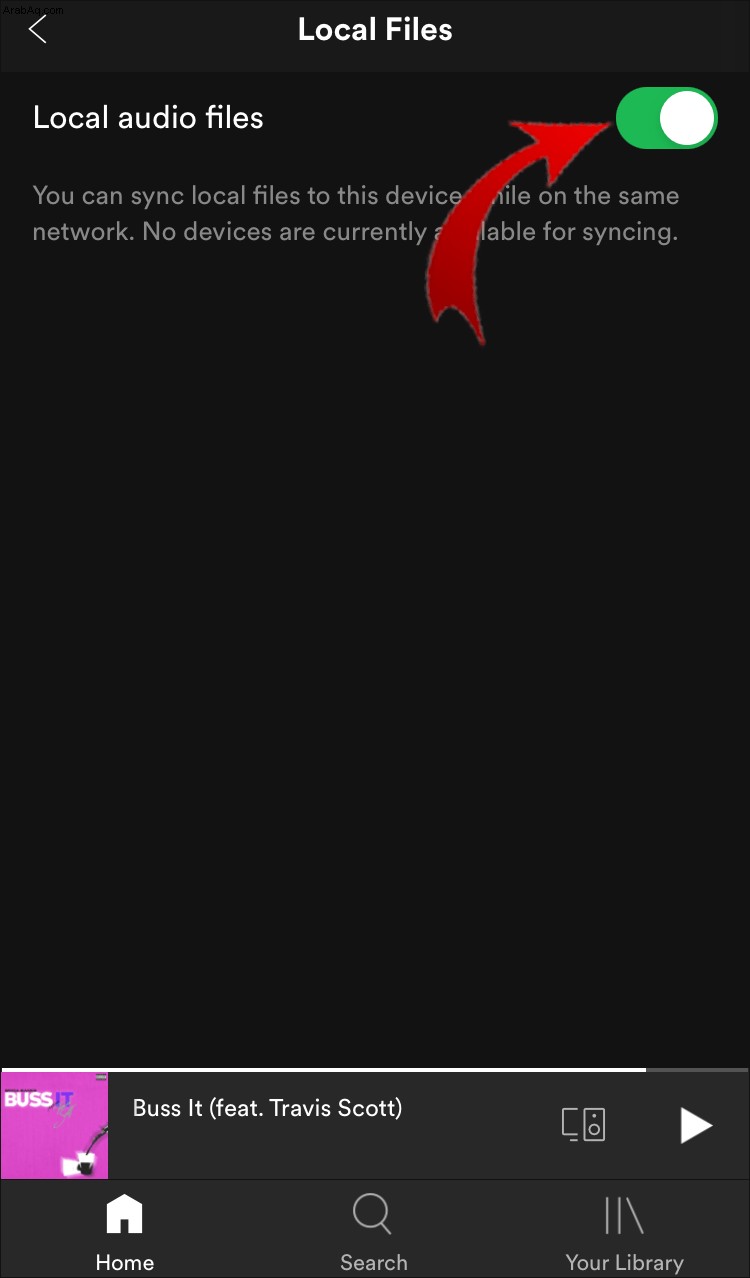
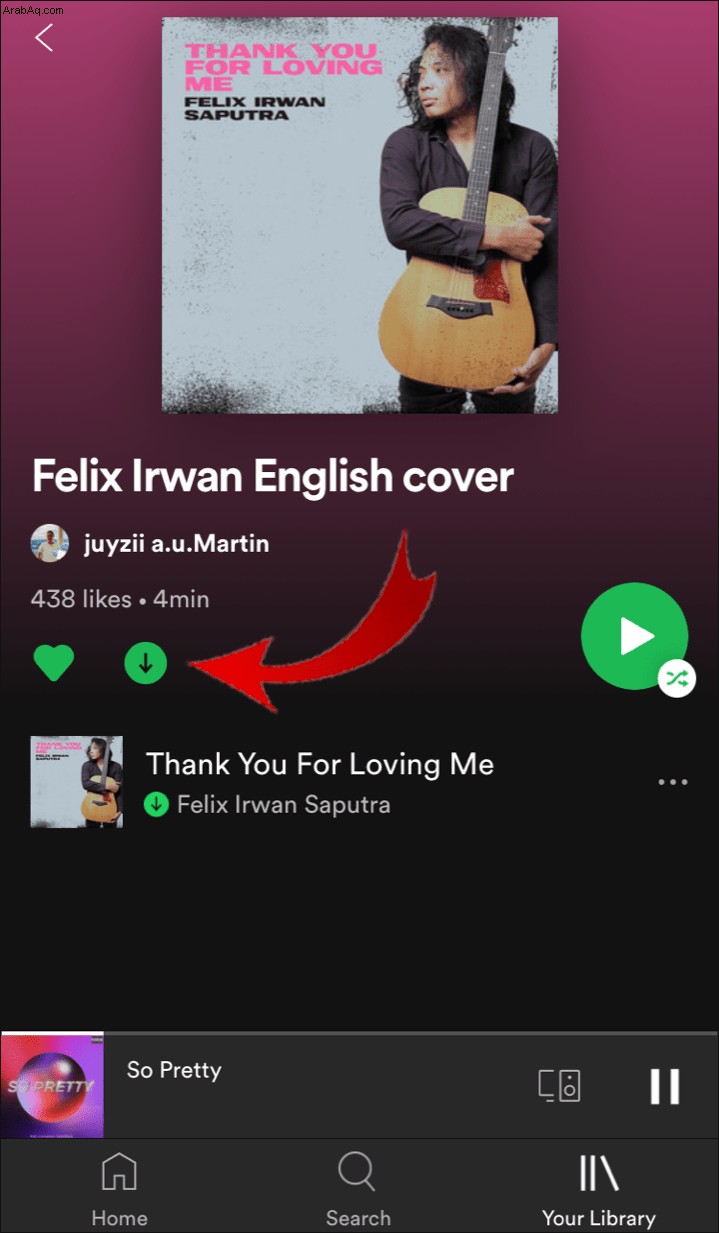
كيفية إصلاح عدم ظهور الملفات المحلية على الهاتف على Spotify؟
حتى لو اتبعت جميع الخطوات بشكل صحيح ، فقد لا تزال تواجه بعض المشكلات. في حالة عدم ظهور الملفات المحلية المضافة في مكتبة Spotify الخاصة بك على هاتفك ، تأكد من:
أسئلة شائعة إضافية
ما هو الملف المحلي الموجود على Spotify؟
الملفات المحلية هي وسائط مخزنة على جهاز الكمبيوتر الخاص بك. من المهم ملاحظة أن الملفات المحلية الوحيدة التي يمكنك إضافتها إلى مكتبة Spotify الخاصة بك هي الأغاني. ومع ذلك ، لا يدعم Spotify جميع أنواع الملفات. يقبل Spotify الملفات ذات الامتدادات التي تتضمن ما يلي:.mp3 و .m4a و .m4r و .m4p.
ملاحظة : لن يُسمح بملفات M4p التي تتضمن فيديو.
تنسيقات الملفات غير المدعومة (ولكن يمكن تحويلها من جانبك) هي ملفات FLAC (m4A) وغيرها من التنسيقات غير المفقودة.
إذا كنت لا تزال غير قادر على العثور على ملفاتك المحلية ، فتأكد من عدم تشغيل أي فلاتر في قوائم التشغيل. تأكد أيضًا من أنك تستخدم الحساب الصحيح. للعثور على أغنية في مكتبة Spotify الخاصة بك ، انتقل إلى شريط البحث واكتبها.
ملاحظة : لا يسمح Spotify لك بتحميل الأغاني المحلية أو تلك التي تم الحصول عليها من مصادر غير قانونية.
الاستماع إلى كل الموسيقى الخاصة بك على Spotify
لقد تعلمت الآن كيفية إضافة ملفات محلية إلى مكتبة Spotify الخاصة بك ، وكيفية تشغيل الملفات المحلية على تطبيقك للجوال ، والعديد من الحيل الأخرى. هناك الكثير من الخيارات التي يجب أن يقدمها Spotify ، وبمجرد أن تكتشف كل شيء ، سيكون الاستماع إلى الموسيقى تجربة أفضل. من خلال الجمع بين الألحان الجديدة التي يتم تحميلها على Spotify كل يوم والأغاني المحلية الخاصة بك ، يمكنك إنشاء قوائم التشغيل الأكثر تخصيصًا على الإطلاق.
هل سبق لك أن أضفت أغاني محلية على Spotify؟ هل استخدمت الإرشادات الموضحة في هذه المقالة؟ أخبرنا في قسم التعليقات أدناه.